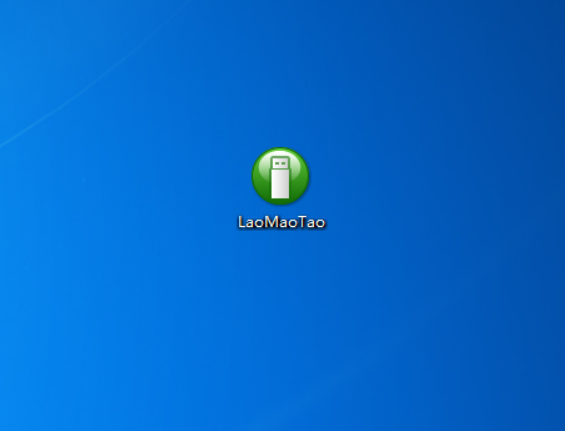
目前网上可以找到有很多的u盘启动盘制作工具,其中比较知名的就有老毛桃u盘启动盘制作工具等,近期有网友想要了解老毛桃u盘启动盘制作工具的使用方法,那么今天,小编就把老毛桃u盘启动盘制作工具怎么使用的步骤带给大家。
工具/原料
系统版本:windows10专业版
硬件版本:外星人m15 R7
软件版本:老毛桃 9.5.1812.18
方法
1、下载老毛桃U盘制作工具后,双击打开老毛桃的运行程序。
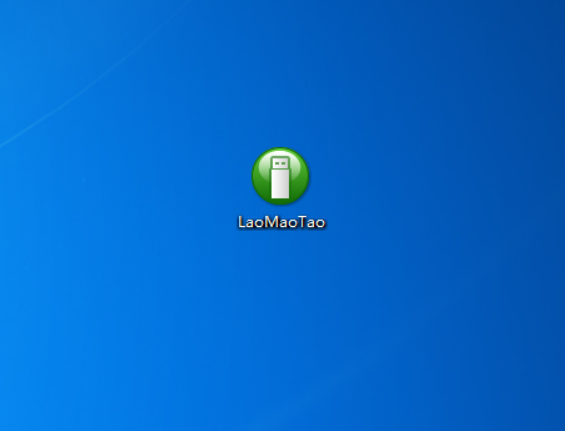
2、打开老毛桃U盘制作工具,插入需要制作的U盘。选择普通模式选项卡,“请选择”中选择自身U盘设备名称(一般会自动识别)。模式选择USB—HDD,格式选择“NTFS”。(如图所示U盘winpe系统制作界面)
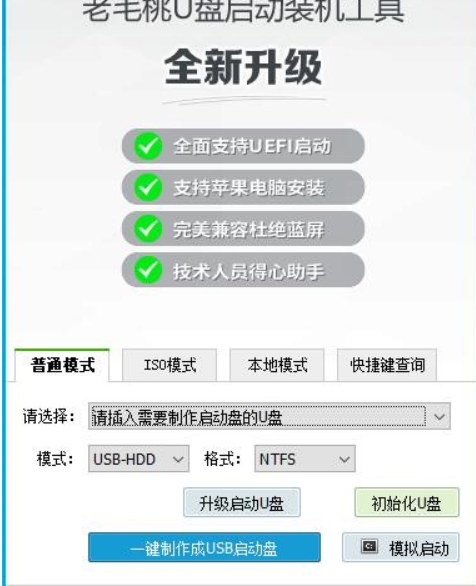
3、点击“一键制作成USB启动盘”按钮,开始制作U盘winpe系统,过程中会格式化U盘上的数据。(注意:制作前请确认U盘文件否已做好备份)
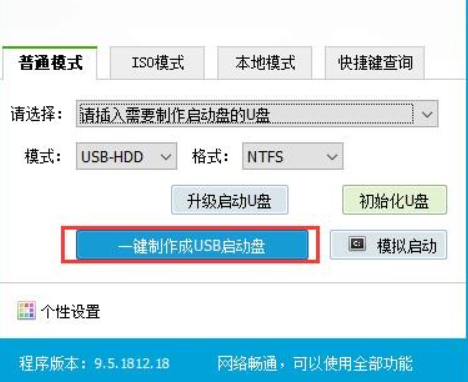
4、开始制作后软件下方会有进度条提醒,请耐心等待。
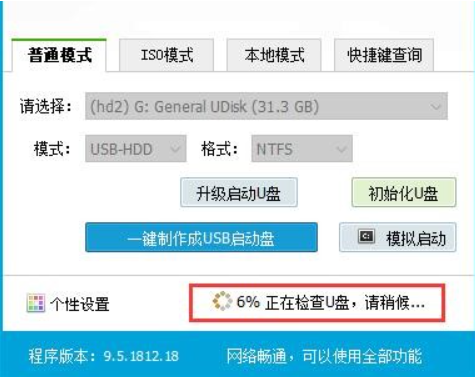
5、制作完成后,可以选择模拟启动测试,若能够进入老毛桃winpe主菜单,即表示老毛桃U盘启动盘制作成功。(制作成功之后把前期准备的镜像拷贝进入U盘)
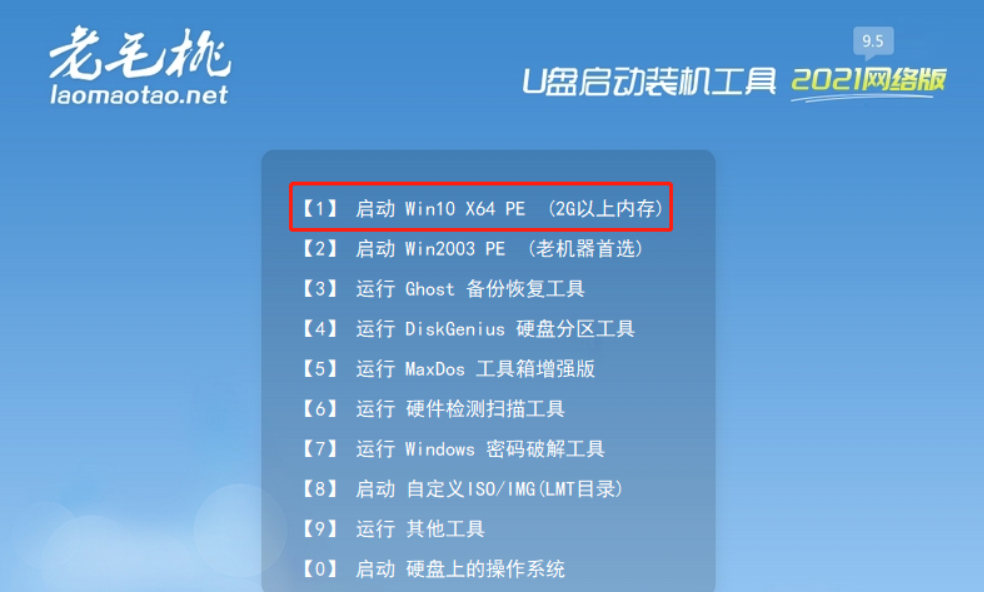
总结
1、下载并打开制作工具,插入U盘;
2、在普通模式下进行选择,一键制作启动盘;
3、进入winpe主菜单即制作成功。




